ዝርዝር ሁኔታ:

ቪዲዮ: መሐንዲሶች ቡዲ ሽቦ አልባ ቁልፍ ሰሌዳ ፣ መዳፊት እና ማክሮ መቅጃ። 4 ደረጃዎች

2024 ደራሲ ደራሲ: John Day | [email protected]. ለመጨረሻ ጊዜ የተሻሻለው: 2024-01-30 07:29

ይህ ትምህርት ሰጪው መሐንዲሶችን Buddy ፣ የቁልፍ ሰሌዳ ፣ አይጥ እና ማክሮ መቅረጫ እንዴት እንደሚጠቀሙ ያብራራል። ይህ የ Android ትግበራ ከ Enginners Buddy ቁልፍ ሰሌዳ እና ከመዳፊት አምሳያ ሃርድዌር ሞዱል ጋር አብሮ ይሠራል። ሞጁሉ ከማንኛውም የኤችአይዲ (HID) ታዛዥ መሣሪያ ወይም ስርዓተ ክወና ፣ እንደ ዊንዶውስ ፣ ማክ ወይም ሊኑክስ ጋር ይሰራል። ሁሉንም ቁልፍ ቁልፎች የመቅዳት ችሎታ ያለው ማንኛውንም የ Android ስልክ/ጡባዊ ወደ ሽቦ አልባ ቁልፍ ሰሌዳ እና የትራክ ፓድ መቆጣጠሪያን ለመቀየር የብሉቱዝ ግንኙነትን ይጠቀማል።
ቀረጻ በአስተናጋጅ ስርዓቱ ላይ ሶፍትዌርን መጫን ሳያስፈልግ ነፃውን አዛዥ ማክሮ ማጫወቻ መተግበሪያን*በመጠቀም ፣ በተመሳሳይ የብሉቱዝ ሞዱል በኩል መልሶ ሊጫወት የሚችል ፋይል ይፈጥራል።
መተግበሪያው ኪዮስክ ሲስተም ፣ ታልደር ወይም አገልጋዮች ምንም የቁልፍ ሰሌዳ ሳይያያዝ ለሚሠሩ ቴክኒሺያኖች ተስማሚ ነው። መሐንዲሶች Buddy ሃርድዌር ፣ በቁልፍ ቀለበት ወይም በቀበቶ ቀለበት ላይ ለመለጠፍ ትንሽ እና በቂ ነው። የቁልፍ ሰሌዳ እና አይጤን ከመሸከም የበለጠ ምቹ።
*የኮማንደር ማክሮ ማጫወቻ መተግበሪያ እዚህ ይገኛል--
play.google.com/store/apps/details?id=appi…
እንዴት እንደሚጠቀሙበት መመሪያዎች እዚህ ይገኛሉ--
www.instructables.com/id/ ኮማንደር-ማክሮ-ፒ…
ደረጃ 1: የሚያስፈልግዎት
በመጀመሪያ የኢንጂነሮች ቡዲ ሃርድዌርን ማግኘት አለብዎት። እንዴት እንደሚገነቡ መመሪያዎች እዚህ ይገኛሉ--
www.instructables.com/id/Engineers-Buddy-Bl…
ወይም እዚህ ሊገዛ ይችላል-
www.leadervision.co.uk/other-products/buy-t…
መተግበሪያውን የሚያሄዱበት የ Android መሣሪያ ያስፈልግዎታል። በመጀመሪያ አጠቃቀም ስልክዎን/ጡባዊዎን ከሃርድዌር ጋር ያጣምሩ። የእርስዎ መሐንዲሶች Buddy ሃርድዌር እርስዎ ከሚሠሩበት ኮምፒተር ጋር መገናኘቱን ያረጋግጡ። የአቀነባባሪው ቦርድ ኤልኢዲ መብራት እና የብሉቱዝ ሞዱል ኤልኢዲ መብራት አለበት። በ Android ቅንብሮች ውስጥ የብሉቱዝ መሣሪያ ፍለጋን ያስጀምሩ። መሐንዲሶች Buddy እንደ መሐንዲሶች Buddy ወይም BT04-A ወይም HC-06 በመሣሪያው ዝርዝር ውስጥ ይታያሉ። የይለፍ ቃሉ ወደ '1234' ወይም '0000' ይቀናበራል።
እንዲሁም መሐንዲሶች Buddy ቁልፍ ሰሌዳ እና የመዳፊት መተግበሪያን ማውረድ እና በ Android ስልክ/ጡባዊዎ ላይ መጫን ያስፈልግዎታል።
ከ Google Playstore እዚህ ሊገዛ ይችላል--
play.google.com/store/apps/details?id=appi…
ደረጃ 2 የቁልፍ ሰሌዳ ማያ ገጽን መጠቀም
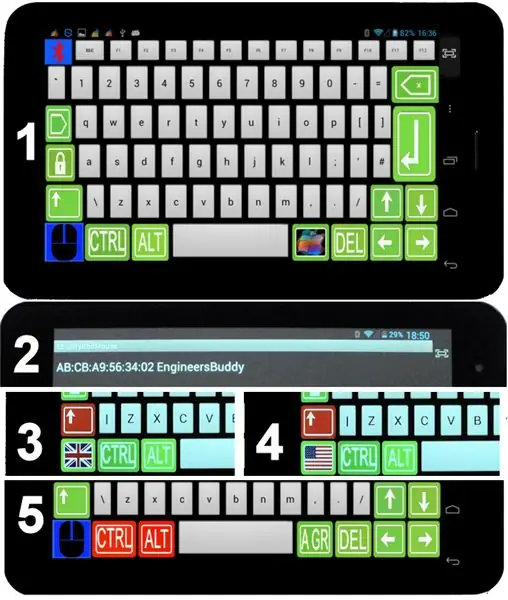
የኢንጂነሮች Buddy ሃርድዌር ከኮምፒውተሩ ጋር መገናኘቱን እና ከእርስዎ የ Android መሣሪያ ጋር መገናኘቱን ያረጋግጡ።
መተግበሪያውን ሲከፍቱ በምስል (1) ውስጥ የቁልፍ ሰሌዳ አቀማመጥ ይሰጥዎታል። በላይኛው ግራ ጥግ ላይ ያለውን ቀይ የብሉቱዝ ምልክት የያዘውን ቁልፍ ይጫኑ። ይህ በምስል (2) ላይ እንደሚታየው የሚገኙትን የተጣመሩ የመሣሪያዎች ዝርዝርን ያመጣል። ለማገናኘት በዝርዝሩ ውስጥ ባለው መሣሪያ ላይ መታ ያድርጉ። መተግበሪያው ወደ የቁልፍ ሰሌዳ አቀማመጥ ይመለሳል እና ግንኙነቱ ከተሳካ የብሉቱዝ ምልክቱ አረንጓዴ ይሆናል። ግንኙነቱ ካልተሳካ የስህተት ሪፖርት ይታያል ፣ እንደገና ይሞክሩ ፣ አልፎ አልፎ ከአንድ በላይ ሙከራዎችን ይወስዳል።
አሁን መሣሪያዎን ለመቆጣጠር እና ማክሮዎችን ለመመዝገብ መተግበሪያውን ሊጠቀሙ ይችላሉ። አብዛኛዎቹ የቁልፍ ሰሌዳ ተግባራት መደበኛውን የቁልፍ ሰሌዳ ይደግማሉ ፣ ግን አንዳንድ ቁልፎች ‹ተይዘው› ሳይቆለፉ ‹CTRL+ALT+DEL› በአንድ ጣት በቅደም ተከተል እንዲጠራ ይደረጋል። እነዚህ ቁልፎች በሚታሰሩበት ጊዜ ወደ ቀይ ይለወጣሉ ፣ ምሳሌ (5)። ከእነዚህ ቁልፎች ውስጥ ማንኛቸውም መታ ማድረግ ለሁለተኛ ጊዜ ይለቀቃቸዋል። የቁልፍ ሰሌዳው በምስል (1) ውስጥ ካለው የጠፈር አሞሌ በስተቀኝ ቁልፍ አለው ፣ እሱም የአፕል እና የዊንዶውስ አርማዎች ድብልቅ ነው። ይህ SuperKey ነው እና እንደ ዊንዶውስ ዊንኪ እና አፕል የትእዛዝ ቁልፍ ተመሳሳይ ተግባሮችን ያከናውናል። ይህ በዊንዶውስ እና በአፕል ማክ ኦፕሬቲንግ ሲስተሞች ላይ አቋራጭ ትዕዛዞችን ለማቅረብ ይህ ሁሉ ይዘጋል እና ከሌሎቹ ቁልፎች ሁሉ ጋር አብሮ ጥቅም ላይ ሊውል ይችላል። የ «SuperKey» ን መጫን እና መያዝ ከ ‹AltGr› ሞድ ውስጥ ወደ ውስጥ እና ወደ ውጭ ይለውጠዋል ፣ ምሳሌ (5) ፣ የ ‹AltGr› ቁልፍ ሲቆለፍ የሚታዩትን ዘዬዎችን ይሰጣል። ከታች በግራ እጅ ጥግ ላይ የመዳፊት አዶን የሚያሳይ ምስል አለ ፣ ምሳሌ (1)። የትራክፓድ ቅጥ የመዳፊት ተግባርን ለመጥራት ይህንን መታ ያድርጉ። የመቀየሪያ ቁልፉ ሲጫን ይህ የዩኬ/አሜሪካ የቁልፍ ሰሌዳ አቀማመጥ መራጭ ይሆናል። የአሁኑን መቼት እንደ ባንዲራ ፣ ሥዕላዊ መግለጫዎች (3) እና (4) ያሳያል ፣ ለመለወጥ መታ ያድርጉ።
ደረጃ 3 - የትራክፓድ ማያ ገጽን መጠቀም
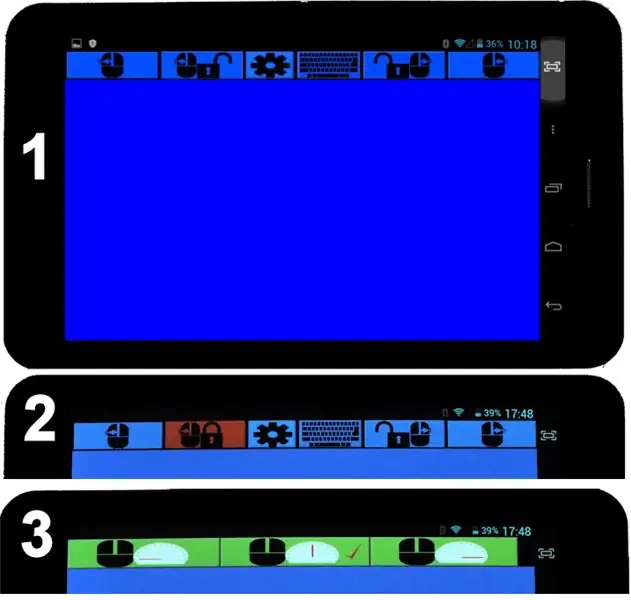
የትራክፓድ ቅጥ የመዳፊት ተግባርን ለመጥራት በደረጃ 2 የተጠቀሰው የመዳፊት አዶ ቁልፍን መታ ያድርጉ። በትራክፓድ/መዳፊት ሁናቴ ፣ ምሳሌ (1) ውስጥ ፣ ሁሉም የተለመዱ የትራክፓድ ተግባራት ይደገፋሉ። በመዳፊያው ላይ የትም ቦታ መታ ማድረግ የግራ ጠቅታ እኩል ነው ፣ እሱም በመዳፊት አዶው የላይኛውን ግራ ቁልፍ በመጠቀም ይገኛል። ከላይ በቀኝ በኩል ያለውን ቁልፍ ጠቅ በማድረግ የቀኝ ጠቅታ ይከናወናል። በግራ ወይም በቀኝ የመዳፊት አዝራሮች ላይ “መያዝ” የሚመለከተው ተገቢውን ቁልፍ በመዳፊት እና በመቆለፊያ አዶ መታ በማድረግ ፣ እሱ “ተጣብቆ” እያለ ቀይ ይሆናል ፣ ምሳሌ (2)። ለመልቀቅ እንደገና መታ ያድርጉ።
የመዳፊት ምላሽ ፣ ምሳሌ (1 እና 2) ማስተካከልን የሚፈቅድ የቅንብሮች ቁልፍ አለ። ከፍጥነት መለኪያ አዶ ጋር የተገናኘ የመዳፊት አዶ ‹ቀርፋፋ› ፣ ‹መካከለኛ› እና ‹ፈጣን› ምላሽ ፣ ምሳሌ (3) ይሰጣል። ምልክት ማድረጊያ የአሁኑን መቼት ያመለክታል። ለመለወጥ የተፈለገውን ቅንብር መታ ያድርጉ።
የቁልፍ ሰሌዳ አዶ ፣ ምሳሌ (1 እና 2) ፣ መተግበሪያውን ወደ የቁልፍ ሰሌዳ አቀማመጥ ይመልሳል።
ደረጃ 4 የቁልፍ ጭረት ማክሮዎችን መቅዳት
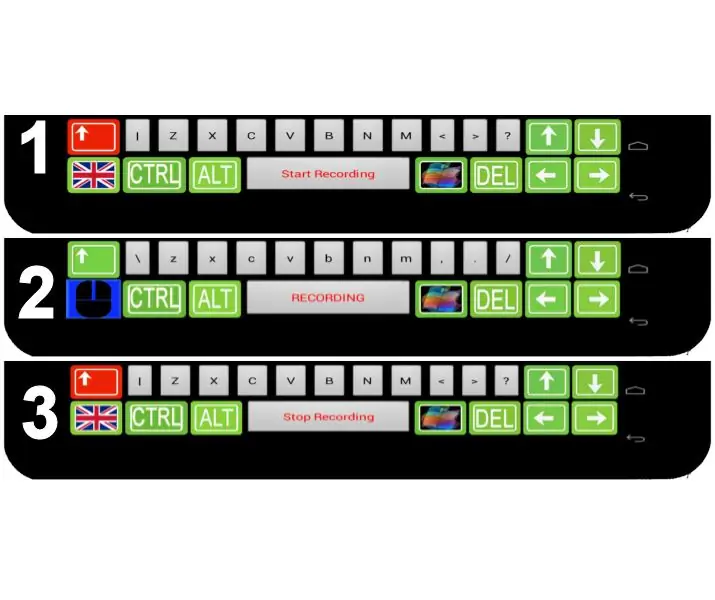
መቅዳት ለመጀመር መተግበሪያው በቁልፍ ሰሌዳው ማያ ገጽ ላይ መሆን አለበት። የትራክፓድ ፋሲሊቲው በቀረጻ ክፍለ ጊዜ ጥቅም ላይ ሊውል ይችላል ፣ ነገር ግን የመዳፊት እንቅስቃሴዎች ወይም የአዝራር እንቅስቃሴዎች አይመዘገቡም። የመቀየሪያ ቁልፉ ሲጫን የቦታ አሞሌው ‹መዝገብ› ቁልፍ ፣ ምሳሌ (1) ይሆናል። የመዝገብ ተግባሩ የሚገኘው የቁልፍ ሰሌዳ አቀማመጥ ወደ ዩናይትድ ኪንግደም ሲዋቀር ብቻ ነው። 'መቅረጽ ጀምር' በሚታይበት ጊዜ የቦታ አሞሌን መታ ማድረግ የመቀየሪያ ቁልፉን ይልቀቅና የመቅዳት ሂደቱን ይጀምራል ፣ የቦታ አሞሌው 'RECORDING' ፣ ሥዕል (2) ያሳያል። የመቅጃውን ሁኔታ በሚያሳይበት ጊዜ የቦታ አሞሌ አሁንም እንደ የቦታ ቁልፍ ሆኖ ይሠራል። የመቀየሪያ ቁልፉ ሲጫን ፣ በመቅረጫ ክፍለ ጊዜ ፣ ‹ቀረጻን አቁም› የሚለው አማራጭ ይታያል ፣ ምሳሌ (3)። መተግበሪያው ገባሪ ሆኖ በሚወጣበት እና የውጤቱ ፋይል ሁሉንም የተመዘገቡ እርምጃዎችን በሚይዝበት በማንኛውም ክፍለ ጊዜ ቀረጻ ሊቆም እና እንደገና ሊጀመር ይችላል። የመቅዳት ሂደቱ መተግበሪያውን በሚያሄደው መሣሪያ ማውረድ ማውጫ ውስጥ ‹Commander.ebm› የተባለ ፋይል በራስ -ሰር ይፈጥራል። የሚቀመጥ ከሆነ መተግበሪያውን እንደገና ከመጀመሩ በፊት ይህ ፋይል እንደገና መሰየም አለበት። ይህ የ Android ፋይል አቀናባሪን በመጠቀም ሊከናወን ይችላል። የኢንጂነሮች ቡዲ መተግበሪያን ሳያቆሙ የውጤት ፋይሉን ለማየት/ለማርትዕ ወይም ሌሎች መተግበሪያዎችን ለማሄድ በመሣሪያዎ ላይ ያለውን ‹ቤት› ቁልፍን መጠቀም ይቻላል። የኢንጂነሮች ቡዲ ክፍለ ጊዜን እንደገና ማስጀመር የተቀረጹ ድርጊቶችን ወደ ነባሪው የውጤት ፋይል መለጠፉን ይቀጥላል። የኢንጂነሮች ቡዲ መተግበሪያ ካቆመ በኋላ የውጤቱ ፋይል በራስ -ሰር ይሰረዛል። ከተመረጠ አዛ Mac ማክሮ ማጫወቻ ገጸ -ባህሪያቱን ስለማያውቅ 'AltGr' ቁልፍ በሚቀረጽበት ጊዜ ተሰናክሏል።
የሚመከር:
DIY ማክሮ ቁልፍ ሰሌዳ 5 ደረጃዎች

DIY ማክሮ ቁልፍ ሰሌዳ - ቁጥራቸው እየጨመረ በሄደ ቁጥር ሰዎች በኮምፒውተሮቻቸው ላይ በጣም ከባድ ሥራ እየሠሩ እና ወደ ዥረት ውስጥ በመግባት። ምናልባት አንድ ዓይነት የሁለተኛ ደረጃ የቁልፍ ሰሌዳ ፣ ምናልባትም Streamd … ማግኘት ቢመለከቱ ኖሮ የሥራ ፍሰትዎን በኮምፒተርዎ ላይ ለማሻሻል ይፈልጉ ይሆናል።
3 ዲ የታተመ የአርዱዲኖ ማክሮ ቁልፍ ሰሌዳ 6 ደረጃዎች (ከስዕሎች ጋር)

3 ዲ የታተመ አርዱinoኖ ማክሮ ቁልፍ ሰሌዳ - ይህ ከአርዱዲኖ ፕሮ ማይክሮ ጋር እየሠራ ያለ የመጀመሪያው ፕሮጀክትዬ ነበር። እንደ ድምጸ -ከል ለመቀየር ፣ ቪዲዮዎን ለመቀየር ወይም ማያ ገጽዎን ለማጋራት ያሉ ነገሮችን ለማድረግ በ Zoom ወይም Discord ውይይቶች ውስጥ ሊጠቀሙበት ይችላሉ። በዚያ ላይ ፣ ብዙ ጊዜ ያገለገሉ ፕሮግራሞችን በእርስዎ ላይ እንዲከፍት ፕሮግራም ሊያደርጉት ይችላሉ
DIY ብሉቱዝ ማክሮ ቁልፍ ሰሌዳ 10 ደረጃዎች (ከስዕሎች ጋር)

DIY ብሉቱዝ ማክሮ ቁልፍ ሰሌዳ-በዚህ መመሪያ ውስጥ የብሉቱዝ ቁልፍ ሰሌዳውን ለመምሰል የ ESP32 ን አብሮ የተሰራ ብሉቱዝ በመጠቀም እንመለከታለን። ብሉቱዝ HID (የሰው በይነገጽ መሣሪያ) በመደበኛ የብሉቱዝ ቁልፍ ሰሌዳ እና አይጦች የሚጠቀምበት ፕሮቶኮል እና ኢምዩ ለማድረግ የሚቻል ነው
ፈጣን እና ቆሻሻ ዳስ ቁልፍ ሰሌዳ (ባዶ ቁልፍ ሰሌዳ) - 3 ደረጃዎች

ፈጣን እና ቆሻሻ ዳስ ቁልፍ ሰሌዳ (ባዶ ቁልፍ ሰሌዳ) - ዳስ ቁልፍ ሰሌዳ በቁልፍ ቁልፎች (ባዶ ቁልፍ ሰሌዳ) ላይ የተቀረጹ ጽሑፎች የሌሉበት በጣም ታዋቂው የቁልፍ ሰሌዳ ስም ነው። የዳስ ቁልፍ ሰሌዳ በ 89.95 ዶላር ይሸጣል። እርስዎ በዙሪያዎ ባሉበት በማንኛውም የድሮ የቁልፍ ሰሌዳ እራስዎን ቢሠሩም ይህ አስተማሪ ይመራዎታል
የአፕል አልሙኒየም ቁልፍ ሰሌዳ ማፅዳት . ወይም ሌላ ማንኛውም ለስላሳ የሚነካ ቁልፍ ሰሌዳ 5 ደረጃዎች

የአፕል አልሙኒየም ቁልፍ ሰሌዳ ማፅዳት …. ወይም ሌላ ማንኛውም ለስላሳ የሚነካ ቁልፍ ሰሌዳ-እርስዎ ወይም እኔ ንፁህ እንደመሆንዎ መጠን የአሉሚኒየም ፖም ቁልፍ ሰሌዳዎቻችንን ለማቆየት እንደሞከርን ከአንድ ዓመት ወይም ከዚያ በኋላ ቆሻሻ ይሆናሉ። ይህ አስተማሪ እርስዎ እንዲያጸዱ ለማገዝ ነው። ይጠንቀቁ ፣ ይህንን በሚያደርጉበት ጊዜ የቁልፍ ሰሌዳዎ ቢሰበር እኔ ተጠያቂ አይደለሁም።… SUCKS F
